win7不能截图怎么解决 win7的截图工具不能用怎么办
时间:2021-01-07作者:zhong
在win7系统中,系统有自带截图工具,使我们想截图时更方便,但是有用户在打开截图工具时却提示错误,无法打开截图工具就不能截图了,那么win7的截图工具不能用怎么办呢,下面小编给大家分享win7不能截图的解决方法。
解决方法:
1、在win7系统下用快捷键Win+R键直接打开运行对话框,然后我们在运行窗口输入栏中输入命令regedit直接回车键,打开注册表编辑器设置窗口;
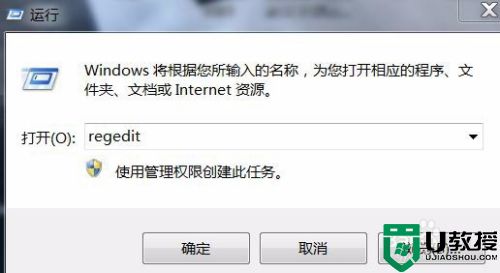
2、在打开的注册表编辑器窗口中,大家依次打开路径位置为:HKEY_CURRENT-USER\Software\Microsoft\Windows\CurrentVersion\Explorer\UserShell Folders文件夹,然后用鼠标双击打开My Picture选项;
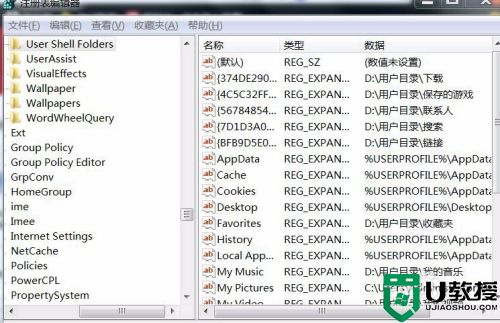
3、在选择切换到My Picture键值窗口,然后在输入键值C:\Users\Administrator\Desktop替换全部即可。

以上就是win7不能截图的解决方法,在使用是发现不能截图的话,可以按上面的方法来进行解决。





